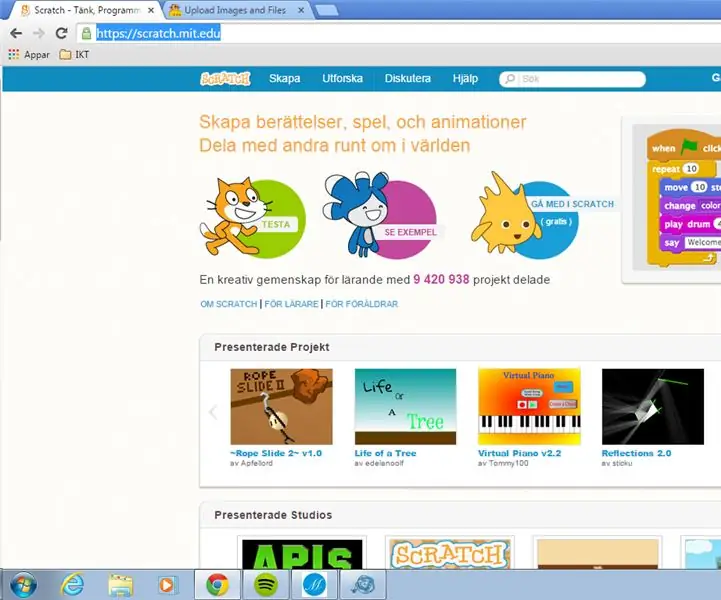
Sadržaj:
- Autor John Day [email protected].
- Public 2024-01-30 09:32.
- Zadnja promjena 2025-01-23 14:47.
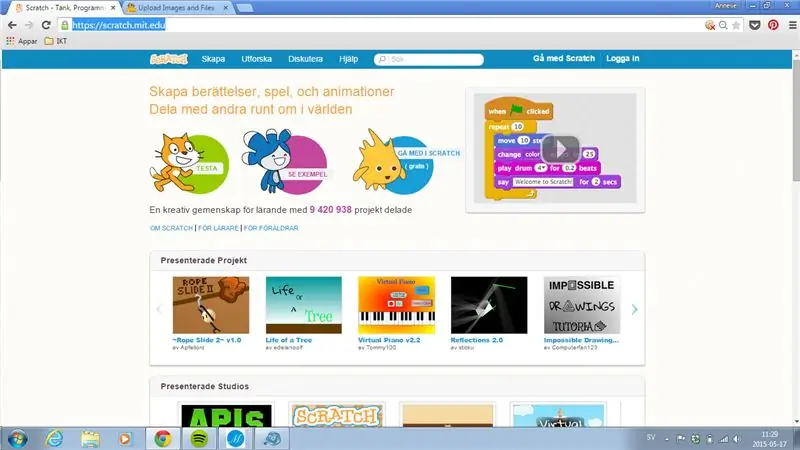
Scratch är ett programmeringsspråk där du kan skapa dina egna interaktiva berättelser, animationer, spel, musik och konst. Du ska nu programmera din första scratch. Idite na programe na web stranici: Započnite zapisnik i prijavite se s ovim sadržajem kao skapt.
Källa: Scratch webbsida
Korak 1: Skapa
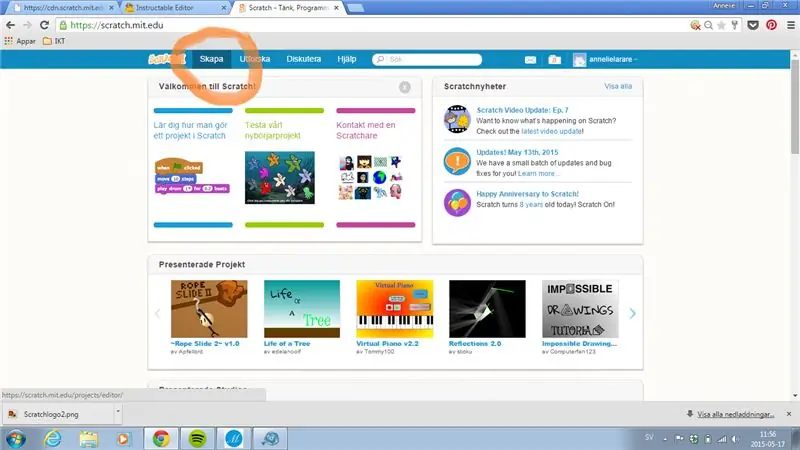
När du är inloggad tryck på skapa. (inringat med rött till vänster)
Korak 2: Sprajt (figurica)
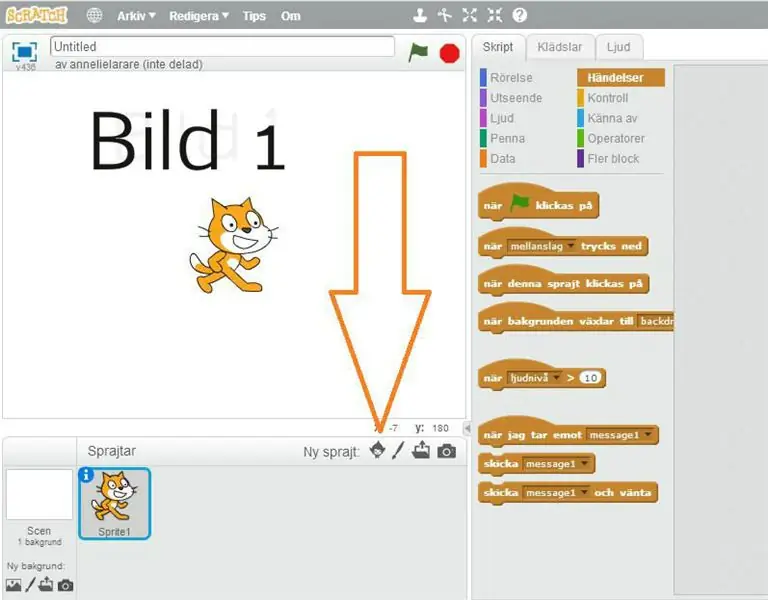
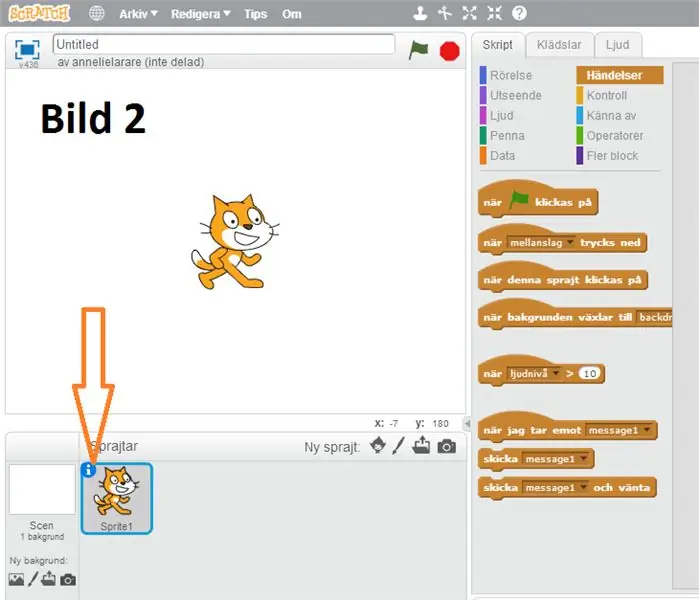
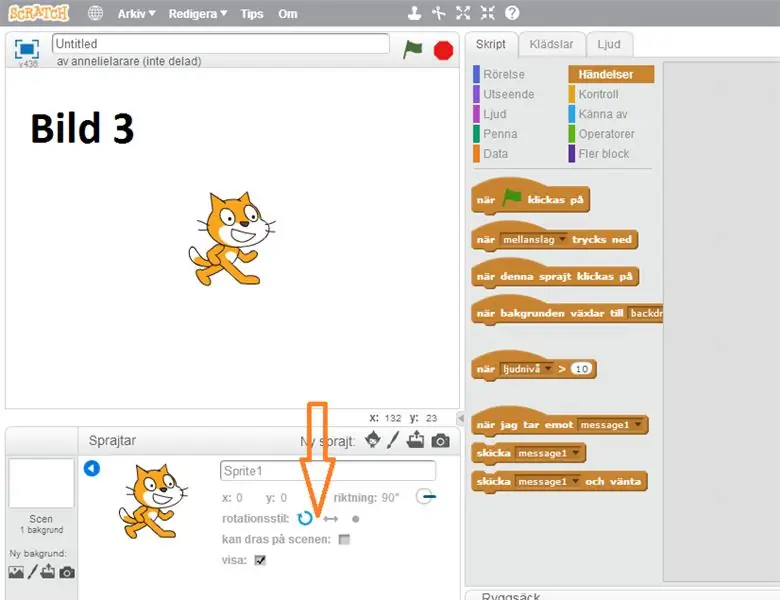
Slika za Sprite. Du kan byta figur om du vill. Gör det genom att trycka vid ny sprajt (se bild 1 stor röd pil).
Vi ska nu ställa in att Sprajten, så den går fram och tillbaka utan att vända upp och ned eller rotera. Det väljer man själv genom att trycka på Sprajten (se nalazi 2 liten röd pil)
Du har tre rotasssstilar att välja på. Du ska börja att välja pilarna fram och tillbaka (se slika 3 röd pil)
Korak 3: Röra Sig
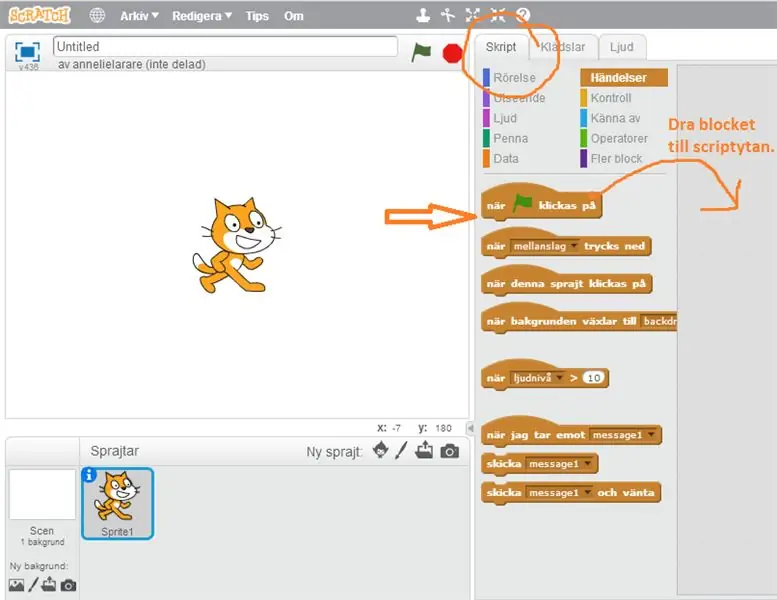
Nu ska vi lära oss att röra på Sprajten, så den går fram och tillbaka och studsar vid kanten.
Sprajten ska börja röra sig när vi trycker på start på spelet som är den gröna flaggan ovanför scenen.
Vi talar om för spelet vad den ska göra genom att använda block, se röd pil. Nu är vi på skripta, se inringad röd ruta. De här blocken lägger vi upp på scriptsidan genom att dra blocket dit, se ritad pil åt höger.
Korak 4: Röra Sig, Studsa Vid Kanten
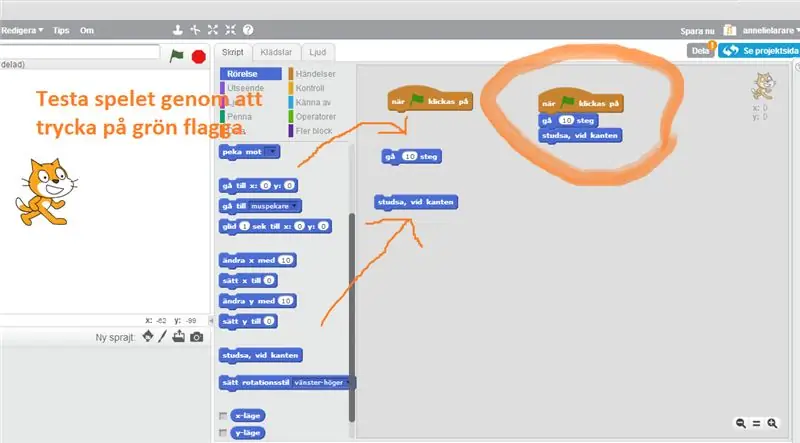
Du har nu dragit blocket när grön flagg klickas på till scriptytan och väljer scriptet rörelse och drar då blocken (se ritade röda pilar) gå 10 steg och studsa vid kanten. Du drar ihop blocken (se inringad röd ring)
Korak 5: Kontroll, För Alltid
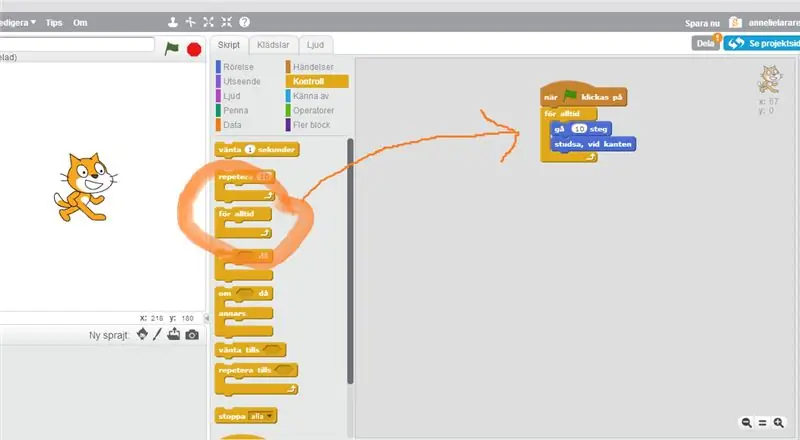
När du trycker på den gröna flaggan märker du att Sprajten rör sig framåt, men bara 10 steg och inte mer. Vi ska nu kontrollera rörelsen och berätta för programmet att göra detta för alltid. Du väljer kontroll på scripten ili drar blocket för alltid och lägger det under startblocket, när grön flagg klickas på. (Se inringat rött och pil)
Korak 6: Ljud, Sprajten Låter När Den Trycks På
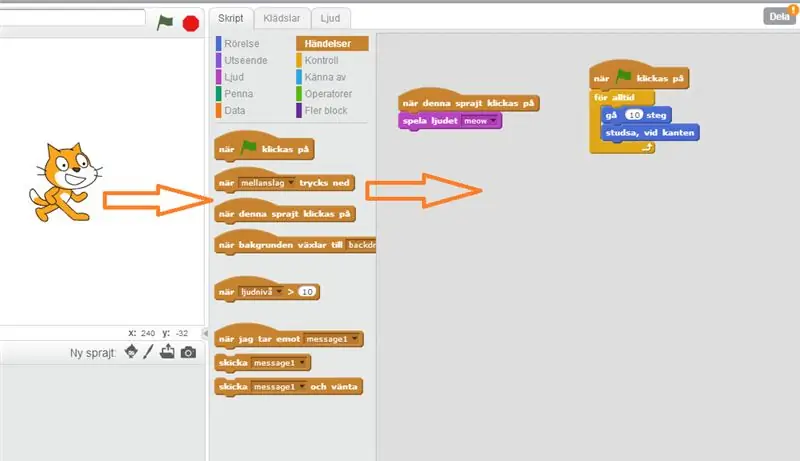
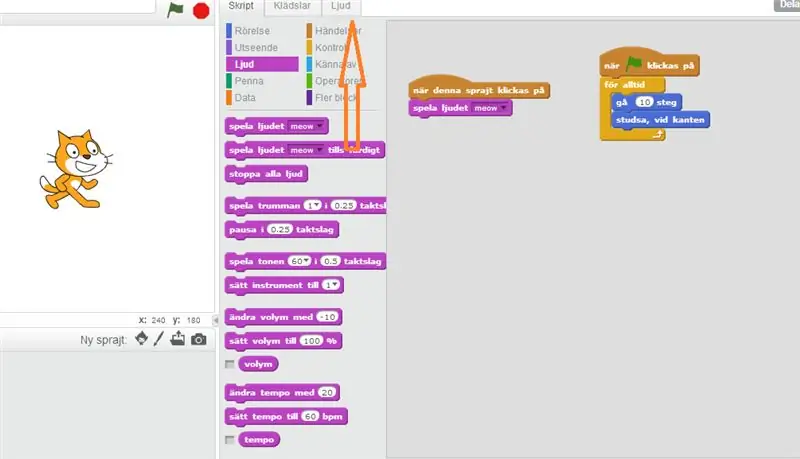
Vi ska nu programmera att sprajt låter när man trycker på den. Välj skripta kontroll i dra blok, när denna sprajt klickas na scriptytan. (Slika 1) Välj sedan scriptkontroll ljud och dra blocket, spela ljudet (mijaukanje). Vill man byta ljud gör det genom att välja script/ljud (Bild 2, stor röd pil)
Korak 7: Poäng
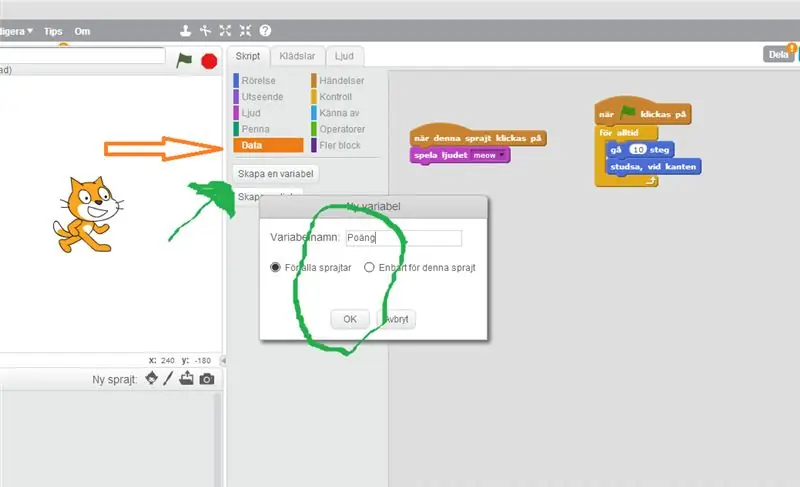

Vi ska nu kunna få poäng om vi träffar sprajten. Välj variabel (se bild 1, grön pil). En vit ruta dyker upp och skriv in poäng and textfältet (se bild 1, grön inringat). Du ska sedan välja kontroll och dra blocket, när denna sprajt klickas på (bild 2 röd pil) Välj sedan data (bild 2 röd inringat) där väljer du, ändra poäng med 1. Dra ihop de två blocken, när denna sprajt klickas på och ändra poäng med 1.
Preporučeni:
Proširenja Scratch 3.0: 8 koraka

Scratch 3.0 proširenja: Scratch ekstenzije su komadi Javascript koda koji dodaju nove blokove u Scratch. Iako je Scratch u paketu s hrpom službenih proširenja, ne postoji službeni mehanizam za dodavanje proširenja koja su izradili korisnici. Kad sam kontrolirao svoj Minecraft
ARDUINO + SCRATCH Igra pucanja: 6 koraka

ARDUINO + SCRATCH Igre pucanja: Spremite kolač! U opasnosti je. Prilaze mu četiri muhe. Imate samo 30 sekundi da ustrijelite muhe i spremite kolač
Interaktivna priča (Scratch igra): 8 koraka

Story Interactive (Scratch Game): Ovo će biti tutorial o tome kako napraviti igru ispočetka s dijalogom i spritovima. Također će vas naučiti dodavati isječke u igru, vrijeme, uključujući emitiranje i drugo
VJEVERICA! (Scratch igra): 6 koraka

VJEVERICA! (Scratch igra): Trebat će vam samo ogrebotina. Vjeverica je igra u kojoj ste pas koji juri vjevericu i koju pokušavate dobiti je 10 puta. Također ima mogućnost upravljanja, za mobilne uređaje
AI s Grove Zero i Codecraft (Scratch 3.0): 5 koraka (sa slikama)

AI s Grove Zero i Codecraftom (Scratch 3.0): U ovom ćemo članku izgraditi tri projekta koji koriste AI funkcije Codecrafta, grafičkog programskog okruženja temeljenog na Scratch 3.0. Codecraft razvija i održava obrazovanje TinkerGen i besplatan je za upotrebu.AI i njegov podskup, ma
